四、复制气孔样式
STEP 12
做好第一个气孔,其他的气孔都可以通过吸管工具来完成。当然,没有想象中那么简单。首先双击吸管工具,弹出吸管工具的设置选项。
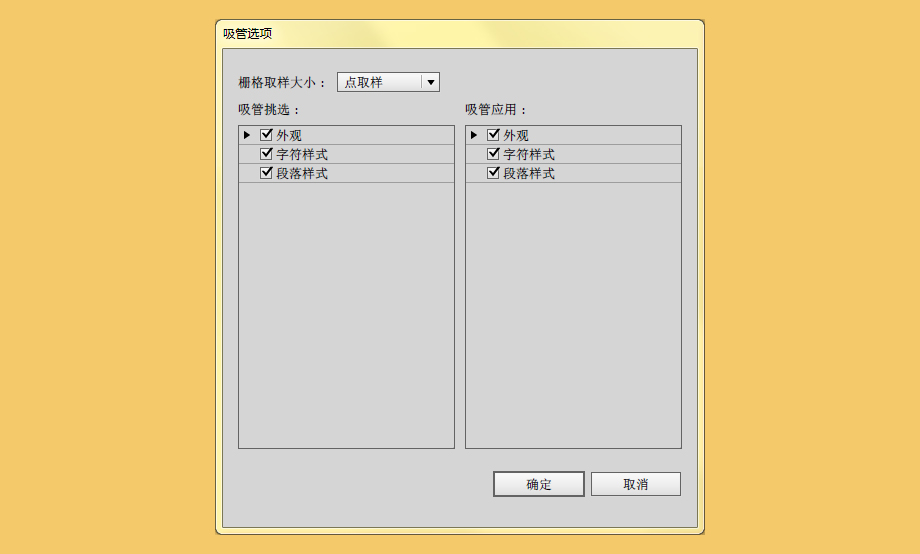
你还需要在第一个气孔那里复制出边缘光以及光源反射。适当的根据不同的位置大小调整渐变。
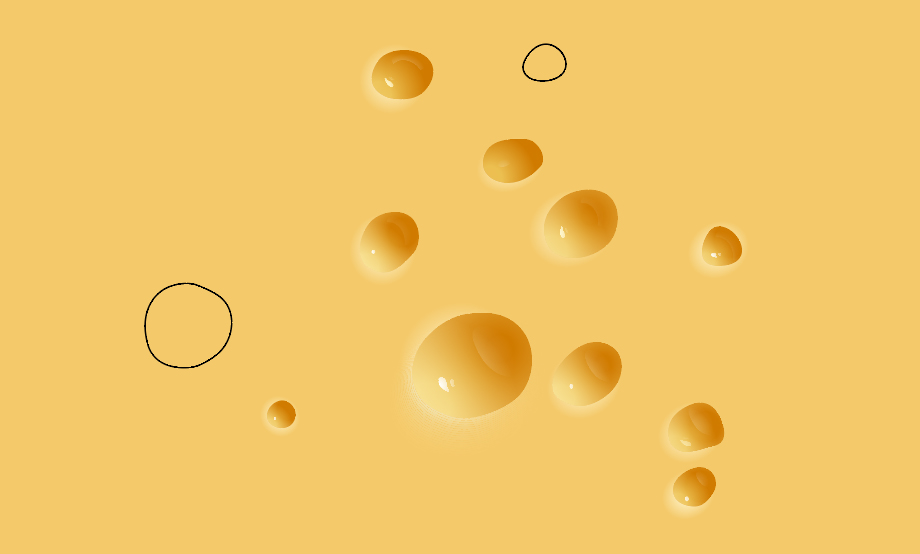
五、模糊的边缘
STEP 13
还有一种气孔,边缘比较模糊,好像有点融化的感觉。这类气孔需要我们重新制作。这里,我采用蒙版来制作这种模糊的融化效果。像上一步一样吸取其他气孔的样式后,复制一份粘贴其上。然后选中复制后的对象,打开外观面板,删除最上一层的填充,把下面的黄色渐变填充改为黑白径向填充。
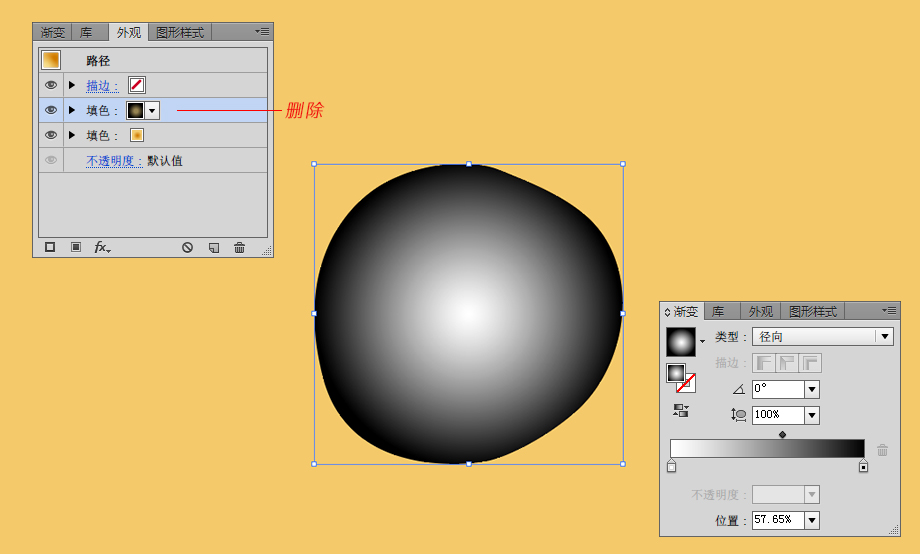
STEP 14
选中上一步的两个图层(有颜色的和黑白的),然后进入透明度面板,创建蒙版。这时,你会看到蒙版的位置出现了黑白径向渐变。点选蒙版,就可以利用渐变效果来调整模糊边缘的效果。
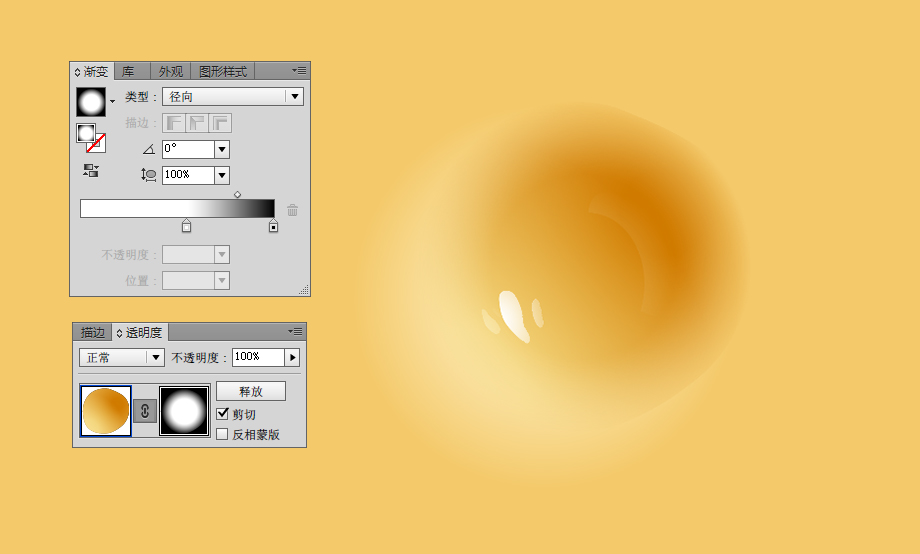
完成后的效果:
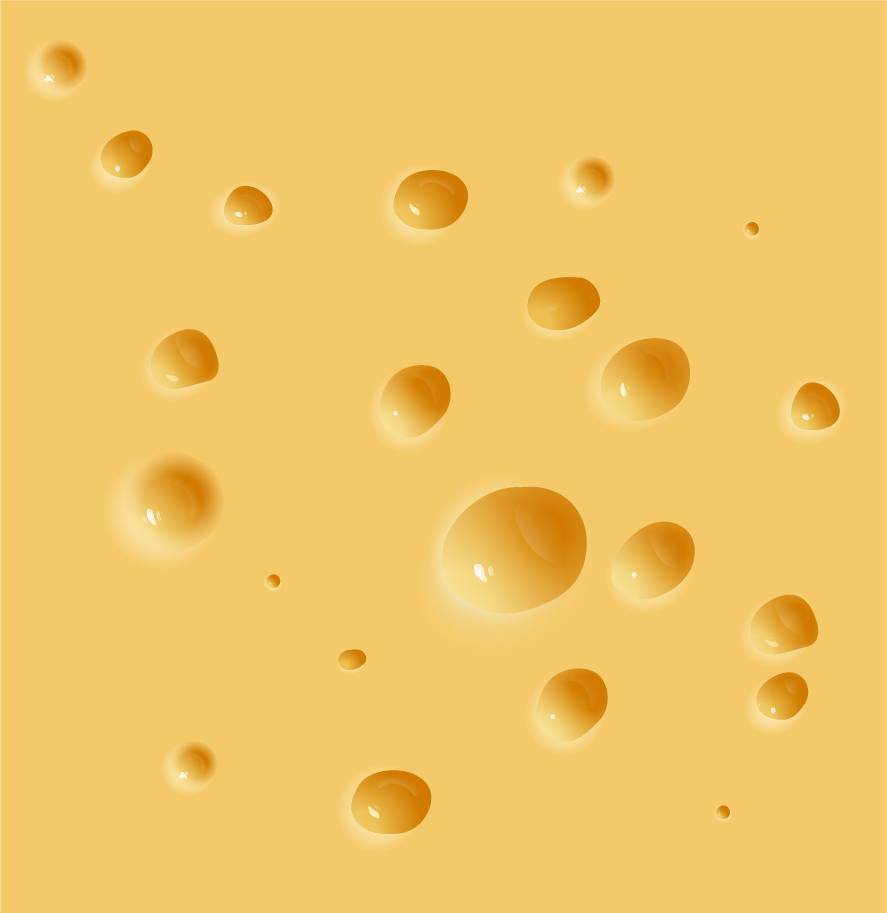
矢量图的精细模仿,对于拟物设计来说必不可少。希望大家在练习中,掌握方法为主。尽量能够举一反三地运用不同的工具实现你的想象。
全教程完,学完记得交作业。教程对您有所帮助,请推荐给你的朋友。如果学会了,可以尝试投稿给我们,跟大家分享你的学习经验:http://i.16xx8.com